martes, 10 de abril de 2007
Customize Multiboot Startup Options, edita o crea un menú inicio que permita escoger que sistema operativo se desea iniciar.[boot loader], controla como se hace el arranque del sistema operativo.Default, es el sistema operativo por defecto.[Operating Sistem], especifica que sistemas operativos están presentes en la computadora./BaseVideo, hace que windows Xp inicie en baja resolución./Bootlog, genera información del proceso de arranque./Crashdebu, carga el debugger al inicio pero permanece inactivo./Debug, carga el debugger al inicio y lo ejecuta./Fastdetect, deshabilita los dispositivos en serie y paralelos.Maxmem:n, especifica la máxima memoria RAM que Xp puede usar./Nodebug, para de cargar el debugger./Safeboot:switch, fuerza a Xp a arrancar a un modo especificado por un parámetro./SOS, despliega el nombre de cada parámetro mientras esta cargando y da una breve descripción de lo que esta pasando
LISTA DE LIBROS
LISTA DE LIBROS DISPONIBLES EN LA BIBLIOTECA DE LA UTEPSA SOBRE LOS TEMAS
ESTABROOK, Noel; VERMON, Bill, "Aprendiendo Internet en 24 horas"SHELL, Ned, "Internet"COMER, Douglas E., "El libro de Internet"SHIRLEY, Chris; FISH, Matthew, "Como funciona la World Wide Web"KASSER, Barbara, "Microsoft Power Point 97"WINTER, Rick, "Microsoft Access 97"BARKER, Scott; BARKER, Diana, "Microsoft Access 97"PERRY, Greg, "Aprendiendo Windows 95 en 24 horas"McFEDRIES, Paúl, "Windows 95"GERTLER, Nat, "Microsoft Power Point 97"BOBOLA, Daniel T., "Microsoft Word 97"NOSSITER, Josh, "Microsoft Excel 97"GOLD, Laura Maery; POST, Dan, "Excel para Windows 95"Microsoft, "Microsoft Access Office 97"AMADOR, Montaño, José Francisco, "Informática en el Aula"STRILINEC, Gabriel, "Internet en un solo libro"
ESTABROOK, Noel; VERMON, Bill, "Aprendiendo Internet en 24 horas"SHELL, Ned, "Internet"COMER, Douglas E., "El libro de Internet"SHIRLEY, Chris; FISH, Matthew, "Como funciona la World Wide Web"KASSER, Barbara, "Microsoft Power Point 97"WINTER, Rick, "Microsoft Access 97"BARKER, Scott; BARKER, Diana, "Microsoft Access 97"PERRY, Greg, "Aprendiendo Windows 95 en 24 horas"McFEDRIES, Paúl, "Windows 95"GERTLER, Nat, "Microsoft Power Point 97"BOBOLA, Daniel T., "Microsoft Word 97"NOSSITER, Josh, "Microsoft Excel 97"GOLD, Laura Maery; POST, Dan, "Excel para Windows 95"Microsoft, "Microsoft Access Office 97"AMADOR, Montaño, José Francisco, "Informática en el Aula"STRILINEC, Gabriel, "Internet en un solo libro"
CURRICULUM

Laboratorio # 4Documento para currículo vitae:
Pasos:* Nuevo documento* Archivo* Nuevo* Plantillas generales* Otros documentos* Asistente para currículosElegir el estilo de currículo que desea:* Profesional* Moderno* EleganteElegir el tipo de currículo que desea:* Básico* Cronológico* Funcional* ProfesionalEscriba su nombre y su direcciónElegir que información personal desea incluir en el currículo* Estado civil* Nacionalidad* Edad* Lugar de nacimiento* Familia- Seleccionar las casillas de verificación de los títulos que desea incluir en su currículo. (de acuerdo al estilo de currículo que eligió.)- Seleccionar las casillas de verificación de los títulos opcionales q desea incluir a su currículo. (de acuerdo al estilo de currículo que eligió.)- Agregar u ordenar títulos- Finalizar.Ejemplo de curriculo
Pasos:* Nuevo documento* Archivo* Nuevo* Plantillas generales* Otros documentos* Asistente para currículosElegir el estilo de currículo que desea:* Profesional* Moderno* EleganteElegir el tipo de currículo que desea:* Básico* Cronológico* Funcional* ProfesionalEscriba su nombre y su direcciónElegir que información personal desea incluir en el currículo* Estado civil* Nacionalidad* Edad* Lugar de nacimiento* Familia- Seleccionar las casillas de verificación de los títulos que desea incluir en su currículo. (de acuerdo al estilo de currículo que eligió.)- Seleccionar las casillas de verificación de los títulos opcionales q desea incluir a su currículo. (de acuerdo al estilo de currículo que eligió.)- Agregar u ordenar títulos- Finalizar.Ejemplo de curriculo
EJEMPLOS
* Trabajando sobre el documento anteriormente realizado se agrega una tabla de contenidos, con:
Insertar.
Referencia.
Índice y Tablas.
Tabla de Contenidos.
Seleccionar Tabla de Contenidos.
* Esto creará un índice con hipervínculos, luego se pueden realizar las modificaciones y personalizar como se desee.
Realizar hipervínculos a una parte del documentoPasos:Seleccionar una parte del documento* Insertar* Hipervínculo
Aquí puedes elegir una de las opciones de buscar en:* Carpeta actual* Paginas consultadas* Archivos recientesAquí puedes elegir una de las opciones de vincular a :* Archivos y paginas Web existente* Lugar de este documento* Crear nuevo documento Dirección de correo electrónico
Insertar.
Referencia.
Índice y Tablas.
Tabla de Contenidos.
Seleccionar Tabla de Contenidos.
* Esto creará un índice con hipervínculos, luego se pueden realizar las modificaciones y personalizar como se desee.
Realizar hipervínculos a una parte del documentoPasos:Seleccionar una parte del documento* Insertar* Hipervínculo
Aquí puedes elegir una de las opciones de buscar en:* Carpeta actual* Paginas consultadas* Archivos recientesAquí puedes elegir una de las opciones de vincular a :* Archivos y paginas Web existente* Lugar de este documento* Crear nuevo documento Dirección de correo electrónico
LABORATORIO 1
Laboratorio # 1
Se aprendió :* Como modificar las tablas ( barra de herramientas)* Cambiar el pager setup ( configurar pagina)* Insertar símbolos* Usando tablas* Utilizando columnas* Cambiar el espacio de líneas* Encabezado y pie de pagina
- Nuevo- Ver-Encabezado y pie de pagina
Aprendimos a realizar en un documento con varias hojas el encabezamiento y pie de paginas diferentes de cada uno y los pasos que realizamos fue:
* Una ves realizado el primer encabezamiento y pie de pagina de la primera hoja.* Insertar* Salto* Pagina siguiente* Vincular al anterior* Cambiar el nombre de encabezamiento* Hacer lo mismo con el pie de pagina… Repetir el procedimiento de acuerdo a la cantidad de hojas del documento
Se aprendió :* Como modificar las tablas ( barra de herramientas)* Cambiar el pager setup ( configurar pagina)* Insertar símbolos* Usando tablas* Utilizando columnas* Cambiar el espacio de líneas* Encabezado y pie de pagina
- Nuevo- Ver-Encabezado y pie de pagina
Aprendimos a realizar en un documento con varias hojas el encabezamiento y pie de paginas diferentes de cada uno y los pasos que realizamos fue:
* Una ves realizado el primer encabezamiento y pie de pagina de la primera hoja.* Insertar* Salto* Pagina siguiente* Vincular al anterior* Cambiar el nombre de encabezamiento* Hacer lo mismo con el pie de pagina… Repetir el procedimiento de acuerdo a la cantidad de hojas del documento
MICROSOFT POWER TOYS
Supercargar la maquina con Microsoft Power Toys.
www.microsoft.com/windowsXP/pro/downloads/powertoys.ase
1.- Permite mejorar la lectura en la pantalla o monitores flash back (notbook).2.- Para crear un juego de diapositivas con formatos de HTML.3.- Permite ver comandos de DOS en pantalla de WINDOWS.4.- Reemplaza Alt. - tab., como Windows vista.5.- Da acceso a parámetros de acceso.6.- Calculadora que permite hacer gráficos.7.- Agrandador y pequeñecedor de imagen.8.- Permite manejar un escritorio virtual.9.- Cámara de seguridad.
# 7¿Cómo lanzar en forma automática su programa favorito?Pasos:* Ir al menú Stara (clic derecho)* Abrir* Programas* Inicio = startape* Microsoft office= Word# 8¿Como hacer su computadora más eficiente?Pasos:* Inicio* Panel de control* Rendimiento y mantenimiento* Opciones de energía# 9Hacer que la computadora le hable a ustedPasos:* Inicio* Todos los programas* Accesorios* Accesibilidad* Narrador* Menú ( ctrl.+shift+barra espaciadora)# 19Prevenir que otros vean sus archivos personalesRequisitos:
Discos duros formateados en NTFSArchivos personales pueden ser:Carpeta de cookies ( paginas Web)Carpeta escritorio (imágenes, archivos, accesos directos)Archivos favoritosMis documentosCarpeta de menú inicioPasos:* Inicio* Todos los programas*Accesorios* Windows explore* Mi PC* Disco duro C* Documentos Setting* Clic derecho en logística= nombre mío* Propiedades* Compartir* Convertir esta carpeta en privada# 21¿Como mandar sus archivos a direcciones diferentes?Pasos:
* Inicio* Ejecutar* Escribir send to= enviar ¨a¨* Enter# 22Colocar pedazos de información en tu escritorioPasos:* Inicio* Todos los programas* Accesorios* Bloc de notas Works parkDrog and drop# 23Borrar en forma definitiva un archivo y no ser recuperadoPasos:
Click en el archivo que deseamos borrar( SHIFT)Ventana de confirmación = solo …si# 24Como colocar un icono a las carpetasPasos:Click derecho ( escritorio )PropiedadesPestaña- personalizarElegir imagenAceptar(Alta resolución si no se ve)# 27Recuperar carpetas abiertas (cuando se apaga la comp.)· Opciones de carpeta· ver· Restaurar ventanas de carpetas previas a inicio# 30Almacenar o guardar espacios utilizando carpetas comprimidasPasos:· Estas en mis documentos· Click derecho· Nuevo· Carpeta comprimida# 31Poner imagen al escritorioPasos:* Click derecho* Propiedades* Escritorio* Elegir imagen o examinar
* Aceptar
www.microsoft.com/windowsXP/pro/downloads/powertoys.ase
1.- Permite mejorar la lectura en la pantalla o monitores flash back (notbook).2.- Para crear un juego de diapositivas con formatos de HTML.3.- Permite ver comandos de DOS en pantalla de WINDOWS.4.- Reemplaza Alt. - tab., como Windows vista.5.- Da acceso a parámetros de acceso.6.- Calculadora que permite hacer gráficos.7.- Agrandador y pequeñecedor de imagen.8.- Permite manejar un escritorio virtual.9.- Cámara de seguridad.
# 7¿Cómo lanzar en forma automática su programa favorito?Pasos:* Ir al menú Stara (clic derecho)* Abrir* Programas* Inicio = startape* Microsoft office= Word# 8¿Como hacer su computadora más eficiente?Pasos:* Inicio* Panel de control* Rendimiento y mantenimiento* Opciones de energía# 9Hacer que la computadora le hable a ustedPasos:* Inicio* Todos los programas* Accesorios* Accesibilidad* Narrador* Menú ( ctrl.+shift+barra espaciadora)# 19Prevenir que otros vean sus archivos personalesRequisitos:
Discos duros formateados en NTFSArchivos personales pueden ser:Carpeta de cookies ( paginas Web)Carpeta escritorio (imágenes, archivos, accesos directos)Archivos favoritosMis documentosCarpeta de menú inicioPasos:* Inicio* Todos los programas*Accesorios* Windows explore* Mi PC* Disco duro C* Documentos Setting* Clic derecho en logística= nombre mío* Propiedades* Compartir* Convertir esta carpeta en privada# 21¿Como mandar sus archivos a direcciones diferentes?Pasos:
* Inicio* Ejecutar* Escribir send to= enviar ¨a¨* Enter# 22Colocar pedazos de información en tu escritorioPasos:* Inicio* Todos los programas* Accesorios* Bloc de notas Works parkDrog and drop# 23Borrar en forma definitiva un archivo y no ser recuperadoPasos:
Click en el archivo que deseamos borrar( SHIFT)Ventana de confirmación = solo …si# 24Como colocar un icono a las carpetasPasos:Click derecho ( escritorio )PropiedadesPestaña- personalizarElegir imagenAceptar(Alta resolución si no se ve)# 27Recuperar carpetas abiertas (cuando se apaga la comp.)· Opciones de carpeta· ver· Restaurar ventanas de carpetas previas a inicio# 30Almacenar o guardar espacios utilizando carpetas comprimidasPasos:· Estas en mis documentos· Click derecho· Nuevo· Carpeta comprimida# 31Poner imagen al escritorioPasos:* Click derecho* Propiedades* Escritorio* Elegir imagen o examinar
* Aceptar
EJEMPLOS DE ENCABEZADOS Y PIE DE PAGINAS
 INSERTAR COLUMNAS
INSERTAR COLUMNAS FONDO DE TEXTO
FONDO DE TEXTO ENCABEZADO Y PIE DE PAGINA
ENCABEZADO Y PIE DE PAGINARealizar encabezado y pie de páginas en un documento de cuatro hojas cada encabezado y pie diferente de la otra de la otra hoja.Introducir un documento y dividirla en columnas simétricas y asimétricas, añadir numeración de paginas ( Ej.: 1/4 , 2/4, etc.)Que el documento tenga fondo celesteEl encabezado y pie de pagina:Pasos:* Nuevo* Ver* Encabezado y pie de pagina
- Una ves realizado el primer encabezamiento y pie de pagina de la primera hoja.- Insertar- Salto- Pagina siguiente- Vincular al anterior- Cambiar el nombre de encabezamiento- Hacer lo mismo con el pie de pagina…Repetir el procedimiento de acuerdo a la cantidad de hojas del documento.Insertar columnas
Ej. En una hoja la primera parte una sola columna y la parte restante dos columnas .Pasos :* Marcar una parte del documento* Formato* Columnas ( 1columna)* Aceptar* Click en insertar* Salto* Continuo* Marcar la parte restante o que se desea* Formato* Columnas ( elegir la cantidad de columnas que desee, en este caso 2 )* AceptarFondo de texto
Una vez concluido el texto:* Click en formato* Fondo* Seleccionar el color que se desea
- Una ves realizado el primer encabezamiento y pie de pagina de la primera hoja.- Insertar- Salto- Pagina siguiente- Vincular al anterior- Cambiar el nombre de encabezamiento- Hacer lo mismo con el pie de pagina…Repetir el procedimiento de acuerdo a la cantidad de hojas del documento.Insertar columnas
Ej. En una hoja la primera parte una sola columna y la parte restante dos columnas .Pasos :* Marcar una parte del documento* Formato* Columnas ( 1columna)* Aceptar* Click en insertar* Salto* Continuo* Marcar la parte restante o que se desea* Formato* Columnas ( elegir la cantidad de columnas que desee, en este caso 2 )* AceptarFondo de texto
Una vez concluido el texto:* Click en formato* Fondo* Seleccionar el color que se desea
TRABAJAR EN WORD Y EXCEL
PERSONALIZACION DE WORDPasos:escribir un textoinsertarreferencianota al pieInsertar (no modificar nada es solo por defot)observamos la colocacion de un pie de paginaforma de personalizar un comando:pasos:herramientaspersonalizarelegir en caterias *(insertar)arrastrar con click sostenido el comando *salto de paginahasta barra de menu INSERTARForma de colocar un comentario:Nos sirve para recordar puntos importantes de un textopasos:marcar la parte del textoinsertarcomentariocolocar un resumen o comentario de esa parte marcada del textoINTRODUCCION A EXCELSupusimos que ya sabiamos excelAprendimos a introducir una hoja de calculo en word.pasos:
Inicio
todos los programas
Excel
Realizamos una tabla donde aprendimos a copiar algunas celdas, a agrandar las celdas dandole doble click en la esquina de dicha celda.
Despues guardamos esta tabla yla copiamos a word. Si vemos que la tabla es muy grande entones configuramos la pagina.
Pasos:
Archivo
Configurar pagina
Horizontal
Aceptar
Realizamos una Practica donde insertamos una hoja de excel.
Pasos:
Click en el icono= insertar hoja de excel (que se encuentra en la barra de menu
Elegir la cantidad de celda o cuanto por cuanto desea que tenga su tabla.
Enter
Personalizar word de acuerdo a su preferencia.
Pasos:
Herramientas
Personalizar
Realizar los cambios que se desee
Por ultimo guardar word en Normal
Inicio
todos los programas
Excel
Realizamos una tabla donde aprendimos a copiar algunas celdas, a agrandar las celdas dandole doble click en la esquina de dicha celda.
Despues guardamos esta tabla yla copiamos a word. Si vemos que la tabla es muy grande entones configuramos la pagina.
Pasos:
Archivo
Configurar pagina
Horizontal
Aceptar
Realizamos una Practica donde insertamos una hoja de excel.
Pasos:
Click en el icono= insertar hoja de excel (que se encuentra en la barra de menu
Elegir la cantidad de celda o cuanto por cuanto desea que tenga su tabla.
Enter
Personalizar word de acuerdo a su preferencia.
Pasos:
Herramientas
Personalizar
Realizar los cambios que se desee
Por ultimo guardar word en Normal
COMO UNTILIZAR EXCEL
TRABAJANDO EN EXCELSe dice que es mas facil manejar excel que word, es mas practico.Para insertar una hoja de cálculo, además de las ya predeterminadas.
Pasos:
Click derecho sobre una etiqueta.
Insertar, del menú que aparece.
Seleccionar Hoja de Cálculo.
Aparecerá la etiqueta de otra hoja de cálculo.
La hoja no aparecerá en el orden numérico consecutivo, entonces solo se la arrastra con el mouse, hasta que ocupe el lugar adecuado.
Para ponerle color o efectos de color a la etiqueta de la hoja de calculo.
Click derecho sobre la etiqueta.
Seleccionar color de etiqueta.
Elegir el color a gusto.
Para cambiar de color toda la hoja de cálculo.
Pasos:
Formato.
Estilo.
Seleccionar Modificar.
Se elige el color o el diseño que se desea aplicar.
Para darle formato a una tabla.
Pasos:
Seleccionar la tabla.
Formato.
Autoformato.
Seleccionar el que se desea utilizar.
Para ordenar los datos de la tabla.
Pasos:
Se selecciona la tabla.
Click sobre el icono de ordenar o ir a datos, luego ordenar y allí se puede personalizar el orden .
Para filtrar datos de la tabla.
Pasos:
Seleccionamos los datos.
Datos.
Filtro.
Autofiltro.
Luego se dan los rangos o las pautas sobre las que se desea trabajar.
Para dar rangos a los datos de la tabla.
Pasos:
Formato.
Formato Condicional.
Se elige los rangos.
Pasos:
Click derecho sobre una etiqueta.
Insertar, del menú que aparece.
Seleccionar Hoja de Cálculo.
Aparecerá la etiqueta de otra hoja de cálculo.
La hoja no aparecerá en el orden numérico consecutivo, entonces solo se la arrastra con el mouse, hasta que ocupe el lugar adecuado.
Para ponerle color o efectos de color a la etiqueta de la hoja de calculo.
Click derecho sobre la etiqueta.
Seleccionar color de etiqueta.
Elegir el color a gusto.
Para cambiar de color toda la hoja de cálculo.
Pasos:
Formato.
Estilo.
Seleccionar Modificar.
Se elige el color o el diseño que se desea aplicar.
Para darle formato a una tabla.
Pasos:
Seleccionar la tabla.
Formato.
Autoformato.
Seleccionar el que se desea utilizar.
Para ordenar los datos de la tabla.
Pasos:
Se selecciona la tabla.
Click sobre el icono de ordenar o ir a datos, luego ordenar y allí se puede personalizar el orden .
Para filtrar datos de la tabla.
Pasos:
Seleccionamos los datos.
Datos.
Filtro.
Autofiltro.
Luego se dan los rangos o las pautas sobre las que se desea trabajar.
Para dar rangos a los datos de la tabla.
Pasos:
Formato.
Formato Condicional.
Se elige los rangos.
POWER POINT
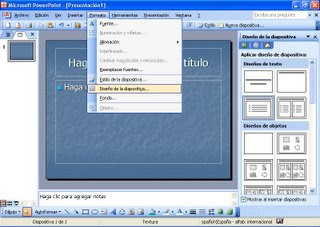
POWER POINTCOMO CREAR DIAPOSITIVAS
Estilos de diapositivas, es una opción que nos permite ver diapositivas predeterminadas listas para llenar datos, pero dentro de ellas también se pueden realizar modificaciones y personalizarlas, para activar esta opción:
Formato.
Estilo de la diapositiva.
Vista patrón nos permite realizar un solo formato para todas nuestras diapositivas, esto nos es útil si nuestra presentación siguiera un mismo formato.
Ver.
Patrón.
Patrón de diapositivas.
Nos aparece una ventana para hacer las modificaciones que queremos a nuestro patrón.
Para insertar numeración, pie de página y fecha a nuestras diapositivas:
Estando con la ventana de vista patrón activada.
Seleccionamos la ubicación donde deseamos que este nuestra opción.
Insertar.
Numero de diapositiva, fecha, o si se tratara de pie de página escribimos lo que aparecerá en todas las diapositivas.
Como insertar imágenes en nuestra diapositiva:
Insertar.
Imagen.
Seleccionamos ya sea una imagen prediseñada o de un archivo, un gráfico, o cualquiera de las opciones que nos aparecen.
Luego le damos formato a la imagen, de la misma forma que en los otros programas que ya trabajamos antes, (Word y Excel).
Diseño de diapositivas, esto nos ayuda en la ubicación de los elementos, el tipo de elementos y la cantidad de los mismos que pueden tener nuestras diapositivas
Formato.
Diseño diapositiva.
Nos aparece una ventana en la parte derecha, es allí que seleccionamos la que aplicaremos.
Para dar animación a la presentación, podemos utilizar las predeterminadas o personalizarlas:
Presentación.
Efectos de animación, si utilizaremos los predeterminados o si no en personalizar animación en esta opción la ventana de la derecha cambia.
De acuerdo a la sección o parte de la diapositiva que seleccionemos vamos aplicando efectos de animación y de sonido.
Seleccionando mas efectos del final de la lista una ventana se abrirá donde veremos mas variedad de efectos.
Suscribirse a:
Entradas (Atom)


